要修改 vscode 字体样式并快速切换风格,可按以下步骤操作:1. 打开设置,搜索 “font family”,在 “editor: font family” 中输入所需字体如 "fira code";2. 若使用连字体,开启 “editor: font ligatures” 并设为 true;3. 推荐使用等宽字体以提升清晰度;4. 通过快捷键 ctrl + k ctrl + t 切换主题以改变字体;5. 使用多个用户配置文件或插件如 profile switcher 快速切换不同字体设置;6. 安装字体切换插件如 change font size 或 font awesome for vscode 辅助调整;7. 确保系统已安装所选字体,并注意字体名称的写法与平台差异。
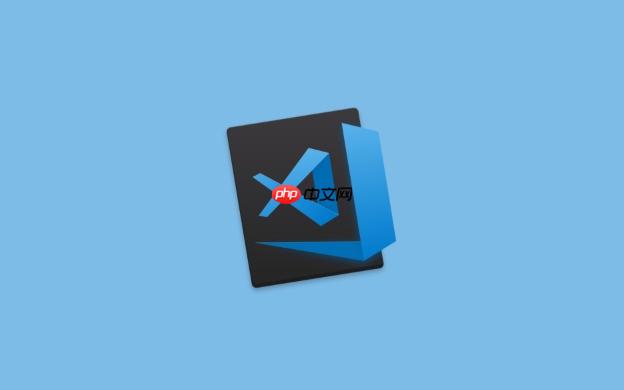
打开 VSCode 编辑代码时,字体样式不合适不仅影响阅读体验,还可能降低效率。很多人一开始用默认字体,久了才发现眼睛容易疲劳,或者排版不美观。其实,修改 VSCode 的默认字体样式并不难,而且还可以快速切换不同风格,适应不同场景。
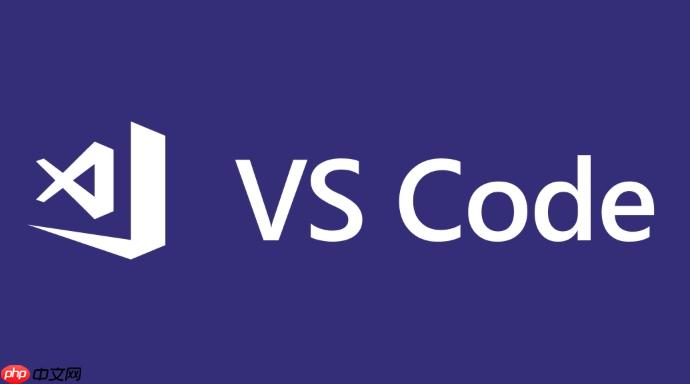
VSCode 的字体设置非常灵活,你可以通过配置文件或界面操作来更改默认字体样式。
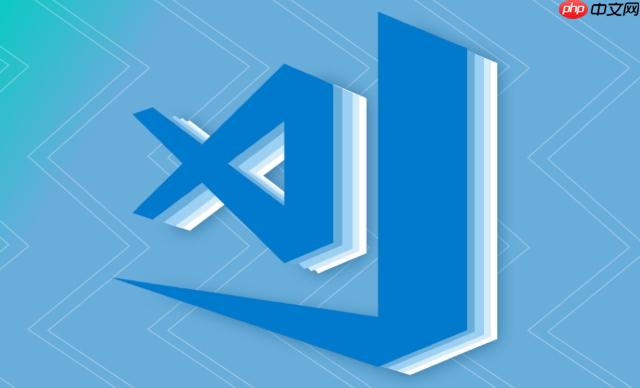
Ctrl + , 或菜单栏 File > Preferences > Settings)"Fira Code", "Consolas", "Courier New" 等true
小提示:推荐使用等宽字体,例如 Fira Code、JetBrains Mono、Cascadia Code,它们专为编程设计,视觉更清晰,尤其对符号组合有优化。
有时候你想临时换一种字体风格,比如从简约风换成更适合演示的字体,这时候不需要每次都进设置改配置。

一些主题会自带不同的字体设置。你可以通过快捷键 Ctrl + K Ctrl + T 快速切换主题,如果某个主题绑定了特定字体,编辑器也会随之改变。
VSCode 支持创建多个用户配置文件,每个 profile 可以有不同的字体设置:
Ctrl + Shift + P)这样你就可以根据不同项目或用途,快速切换字体风格。
有一些轻量级插件可以帮你快速切换字体,比如:
虽然主要功能是调整字号或图标字体,但部分插件也支持快速切换字体家族,适合经常折腾风格的人。
系统中没有安装对应字体?
VSCode 使用的是操作系统已安装的字体,如果你在设置里写了某个字体但没生效,很可能是系统里没装。
Mac 和 Windows 字体写法略有不同?
Mac 推荐用英文名,如 -apple-system, BlinkMacSystemFont,而 Windows 常用 "Segoe UI"、Consolas 这类。
字体之间加逗号还是引号?
正确写法是用英文双引号包裹单个字体名,并用逗号分隔多个字体,例如:
"editor.fontFamily": "'Fira Code', Consolas, 'Courier New'"
基本上就这些。修改和切换字体看起来是个小细节,但对日常编码舒适度影响不小。只要设置一次,之后就能轻松享受清晰的代码世界了。
以上就是如何修改VSCode的默认字体样式 快速切换编辑器字体样式的技巧的详细内容,更多请关注php中文网其它相关文章!

每个人都需要一台速度更快、更稳定的 PC。随着时间的推移,垃圾文件、旧注册表数据和不必要的后台进程会占用资源并降低性能。幸运的是,许多工具可以让 Windows 保持平稳运行。




Copyright 2014-2025 https://www.php.cn/ All Rights Reserved | php.cn | 湘ICP备2023035733号